MySQL二进制方式安装
1. 安装依赖包
yum install -y libaio numactl-libs ncurses-compat-libs
2. 创建服务运行用户
groupadd -g 27 -o -r mysql
useradd -M -N -g mysql -o -r -d /home/hadoop/mysql -s /bin/false -c "MySQL Server" -u 27 mysql
3. 下载解压Mysql 二进制安装包
# https://downloads.mysql.com/archives/community/
# 下载解压安装包
wget https://downloads.mysql.com/archives/get/p/23/file/mysql-5.7.38-linux-glibc2.12-x86_64.tar.gz
tar xfz mysql-5.7.38-linux-glibc2.12-x86_64.tar.gz -C /usr/local
# 配置/读取环境变量
ln -sf /usr/local/mysql-5.7.38-linux-glibc2.12-x86_64 /usr/local/mysql
echo 'export PATH=$PATH:/usr/local/mysql/bin' >> /etc/profile
source /etc/profile
4. 创建数据目录,配置文件,初始化
# 创建数据目录
mkdir -p /home/hadoop/mysql
chown -Rf mysql:mysql /home/hadoop/mysql
# 创建配置文件
cat <<EOF > /etc/my.cnf
[mysqld]
port=3306
server-id=1
# 启用binlog
log-bin=master
# binlog 保留天数
expire_logs_days=3
# 软件安装目录
basedir=/usr/local/mysql
# 数据存储目录
datadir=/home/hadoop/mysql
# 日志文件
log-error=/var/log/mysqld.log
# socket 文件
socket=/home/hadoop/mysql/mysql.sock
# pid 文件
pid-file=/home/hadoop/mysql/mysqld.pid
# 表名存储在磁盘是小写的,但是比较的时候是不区分大小写
lower_case_table_names=1
# 慢查询日志
slow_query_log=on
slow_query_log_file=/var/log/mg-slow.log
# 慢查询的阀值 1 秒
long_query_time=1
# 日志时区
log_timestamps=SYSTEM
# 字符编码
character_set_server=utf8
# 禁用符号链接
skip_symbolic_links=yes
# 交互式连接超时时间
interactive_timeout=86400
# 非交互式连接超时时间
wait_timeout=86400
# 锁超时时间
lock_wait_timeout=86400
# 禁用反向dns解析
skip_name_resolve=1
# 允许宽松模式的语法
sql_mode=STRICT_TRANS_TABLES,NO_ZERO_IN_DATE,NO_ZERO_DATE,ERROR_FOR_DIVISION_BY_ZERO,NO_AUTO_CREATE_USER,NO_ENGINE_SUBSTITUTION
# 最大连接数
max_connections=10000
# 最大连接错误数量
max_connect_errors=100000
# 最大打开文件限制
open_files_limit=65535
# TIMESTAMP列处理方式
explicit_defaults_for_timestamp=true
[mysqld_safe]
character_set_server=utf8
log-error=/var/log/mysqld.log
pid-file=/home/hadoop/mysql/mysqld.pid
[client]
port=3306
default-character-set=utf8
socket=/home/hadoop/mysql/mysql.sock
[mysql]
default-character-set=utf8
socket=/home/hadoop/mysql/mysql.sock
[mysql.server]
character_set_server=utf8
socket=/home/hadoop/mysql/mysql.sock
[mysqld.server]
character_set_server=utf8
socket=/home/hadoop/mysql/mysql.sock
EOF
# 创建日志文件并授权
touch /var/log/{mysqld.log,mg-slow.log}
chown mysql:mysql /var/log/{mysqld.log,mg-slow.log}
# 创建 pid 目录,授权
mkdir -p /var/run/mysqld
chown -Rf mysql:mysql /var/run/mysqld
# 初始化mysql
/usr/local/mysql/bin/mysqld --defaults-file=/etc/my.cnf \
--initialize-insecure --user=mysql --datadir=/home/hadoop/mysql --ssl
5. 配置 mysql 用户打开文件限制
grep -q mysql /etc/security/limits.conf || cat <<EOF >> /etc/security/limits.conf
# mysql
mysql hard nofile 65535
mysql soft nofile 65535
EOF
6. 配置 mysql 服务
cat <<EOF > /usr/lib/systemd/system/mysqld.service
[Unit]
Description=MySQL Server
Documentation=man:mysqld(7)
Documentation=http://dev.mysql.com/doc/refman/en/using-systemd.html
After=network.target
After=syslog.target
[Install]
WantedBy=multi-user.target
[Service]
User=mysql
Group=mysql
Type=forking
PIDFile=/home/hadoop/mysql/mysqld.pid
# Disable service start and stop timeout logic of systemd for mysqld service.
TimeoutSec=0
# Use this to switch malloc implementation
EnvironmentFile=-/etc/sysconfig/mysql
# Start main service
ExecStart=/usr/local/mysql/bin/mysqld --defaults-file=/etc/my.cnf --daemonize \$MYSQLD_OPTS
# Sets open_files_limit
LimitNOFILE = 65535
Restart=always
RestartSec=10
RestartPreventExitStatus=1
PrivateTmp=false
EOF
7. 启动服务,跟随系统启动
systemctl daemon-reload
systemctl enable --now mysqld
systemctl restart mysqld
8. 初始化密码
# 配置密码(仅本机访问)
mysql -e "ALTER USER 'root'@'localhost' IDENTIFIED BY 'mypasswd'"
# 配置密码(指定远程IP访问)
mysql -e "ALTER USER 'root'@'192.168.100.2' IDENTIFIED BY 'mypasswd'"
# 配置密码(允许所有IP访问)
mysql -e "ALTER USER 'root'@'%' IDENTIFIED BY 'mypasswd'"
RPM包安装(centos-7)
1. 安装依赖包
yum install -y wget libaio perl
2. 下载、解压安装包
# 下载安装包
mysql_ver=5.7.38
wget https://cdn.mysql.com/archives/mysql-5.7/mysql-${mysql_ver}-1.el7.x86_64.rpm-bundle.tar
# 解压安装包
mkdir -p mysql-${mysql_ver}
tar xf mysql-5.7.38-1.el7.x86_64.rpm-bundle.tar -C mysql-${mysql_ver}
3. 卸载 mariadb-libs
yum remove -y mariadb-libs
4. 安装 mysql
cd mysql-${mysql_ver}
rpm -ivh mysql-community-common-${mysql_ver}-1.el7.x86_64.rpm
rpm -ivh mysql-community-libs-${mysql_ver}-1.el7.x86_64.rpm
rpm -ivh mysql-community-libs-compat-${mysql_ver}-1.el7.x86_64.rpm
rpm -ivh mysql-community-client-${mysql_ver}-1.el7.x86_64.rpm
rpm -ivh mysql-community-devel-${mysql_ver}-1.el7.x86_64.rpm
rpm -ivh mysql-community-server-${mysql_ver}-1.el7.x86_64.rpm
5. 初始化 mysql
mysqld --defaults-file=/etc/my.cnf --initialize-insecure --user=mysql --ssl
6. 启动 mysql 服务
systemctl enable --now mysqld
systemctl restart mysqld
7. 初始化密码
# 配置密码(仅本机访问)
mysql -e "ALTER USER 'root'@'localhost' IDENTIFIED BY 'mypasswd'"
# 配置密码(指定远程IP访问)
mysql -e "ALTER USER 'root'@'192.168.100.2' IDENTIFIED BY 'mypasswd'"
# 配置密码(允许所有IP访问)
mysql -e "ALTER USER 'root'@'%' IDENTIFIED BY 'mypasswd'"
Docker 容器部署 MySQL
version: '3'
services:
mysql:
image: mysql:5.7.38
restart: always
hostname: mysql
container_name: mysql
ports:
- 3306:3306
command:
- mysqld
- --server-id=1
- --log_timestamps=SYSTEM
- --symbolic-links=0
- --skip-host-cache
- --skip-name-resolve
- --wait_timeout=30000
- --max_connections=3600
- --interactive_timeout=30000
- --lower_case_table_names=1
- --character_set_server=utf8
- --default-storage-engine=INNODB
- --explicit_defaults_for_timestamp
- --disable-partition-engine-check
- --log_bin_trust_function_creators=1
- --explicit_defaults_for_timestamp=true
- --sql_mode=STRICT_TRANS_TABLES,NO_ZERO_IN_DATE,NO_ZERO_DATE,ERROR_FOR_DIVISION_BY_ZERO,NO_AUTO_CREATE_USER,NO_ENGINE_SUBSTITUTION
environment:
- MYSQL_ROOT_PASSWORD=mypasswd
volumes:
- ./mysql-data:/var/lib/mysql
- /etc/localtime:/etc/localtime:rw
# - ./conf/mysql_init.sql:/docker-entrypoint-initdb.d/mysql_init.sql
deploy:
resources:
limits:
cpus: "2"
memory: 2048M
healthcheck:
test: mysqladmin ping -h 127.0.0.1 --silent || exit 1
start_period: 30s
interval: 30s
timeout: 5s
retries: 3
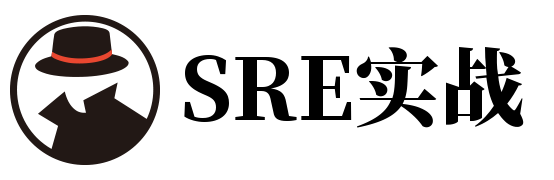

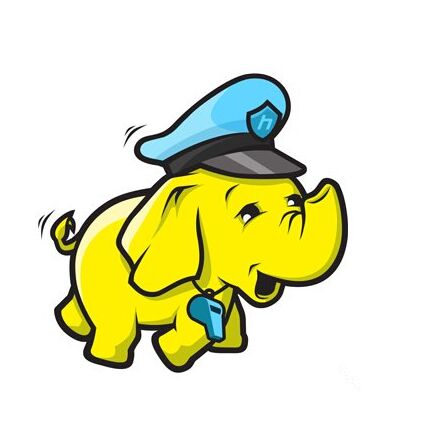



评论区